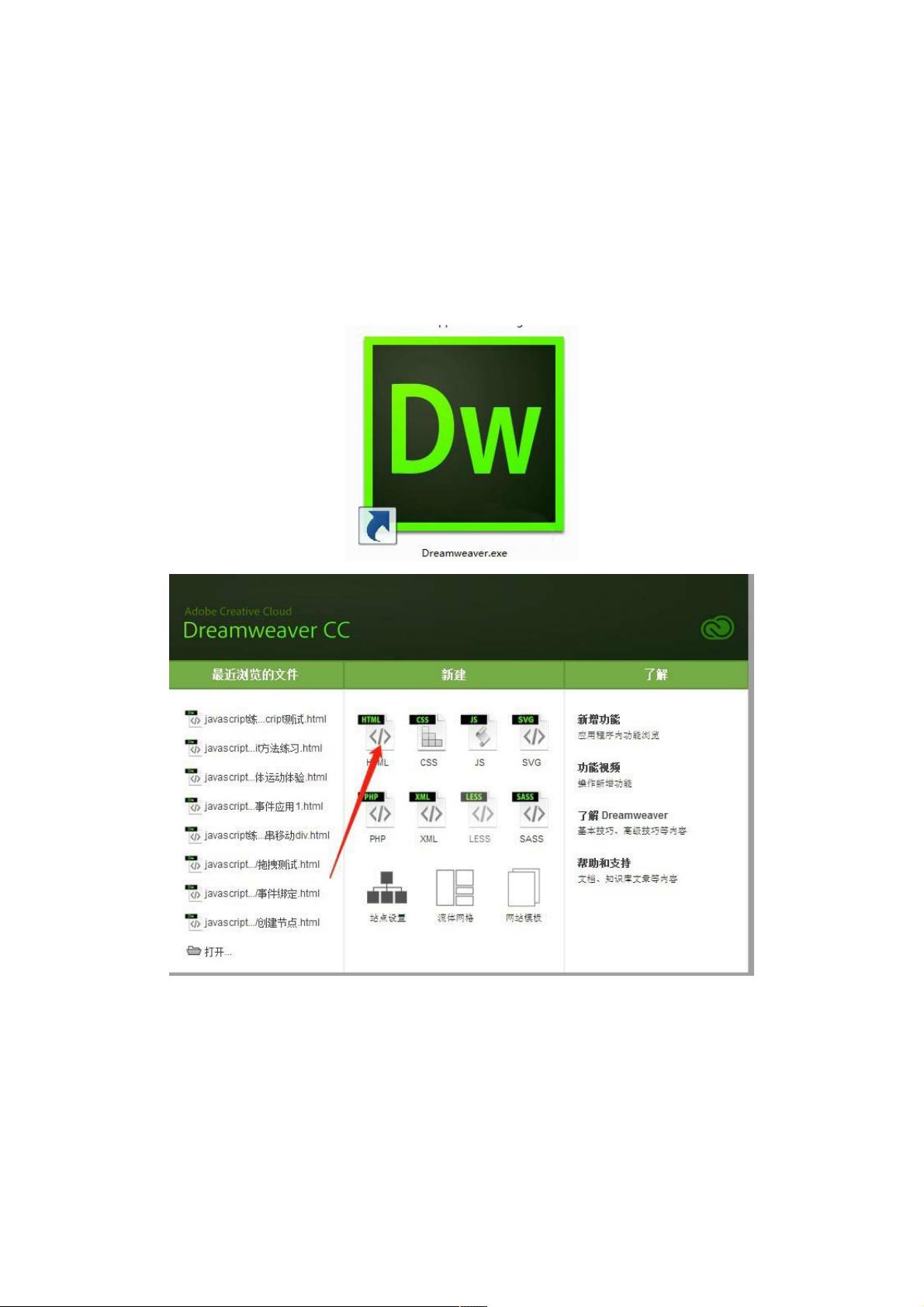Dreamweaver创建手风琴图片交互效果教程
72 浏览量
更新于2024-08-31
收藏 631KB PDF 举报
"Dreamweaver制作手风琴图片展示效果的教程"
在网页设计中,手风琴图片展示效果是一种常见的交互设计,它允许用户通过点击或滑动来展开或收起图片,从而节省页面空间并提高用户体验。本教程将介绍如何在Adobe Dreamweaver CC 2014中实现这种效果。
首先,我们需要准备HTML结构。在Dreamweaver中新建一个HTML文档,确保代码格式正确。然后,将需要展示的图片引用到HTML文件中。在`<body>`标签内创建一个无序列表`<ul>`,并在每个列表项`<li>`中插入一个`<img>`标签。确保`<img>`标签的`src`属性指向正确的图片路径,并为每个图片提供适当的`alt`属性以增加可访问性。
例如:
```html
<ul>
<li><img src="images/ad1.jpg" alt="图片1"></li>
<li><img src="images/ad2.jpg" alt="图片2"></li>
<!-- 更多图片... -->
</ul>
```
接下来,我们需要添加CSS样式来实现手风琴效果。在`<head>`标签内或者外部CSS文件中定义样式。这里我们设置`<ul>`的宽度、高度、边框和溢出隐藏,以限制图片容器的大小。同时,设置`<li>`的宽度、高度和浮动,以及背景颜色,以便于观察效果。
```css
ul, li {
list-style: none;
padding: 0;
margin: 0;
}
ul {
width: 960px;
height: 300px;
margin: 100px auto;
border: 1px solid #000;
overflow: hidden;
}
li {
width: 160px;
height: 300px;
float: left;
background-color: red; /* 只是示例,实际项目中应替换为透明背景 */
transition-property: width;
transition-duration: 1s;
}
```
为了实现手风琴效果,当鼠标悬停在`<ul>`上时,我们希望所有图片的宽度变窄。同时,当鼠标悬停在特定的`<li>`上时,该图片的宽度恢复到原来的大小,其他图片则保持窄化状态。这可以通过`:hover`伪类实现:
```css
ul:hover li {
width: 58px;
}
ul li:hover {
width: 160px; /* 原始宽度 */
}
```
至此,基本的手风琴图片展示效果已实现。然而,为了使交互更加流畅,可以考虑添加JavaScript或jQuery来处理更复杂的交互,如动画过渡、点击事件等。在Dreamweaver中,可以使用内置的jQuery库或自定义JavaScript代码来增强功能。
总结起来,通过在Dreamweaver中结合HTML和CSS,我们可以轻松创建手风琴图片展示效果。这个效果不仅提升了网页的视觉吸引力,还优化了用户的浏览体验。如果需要更复杂的功能,可以进一步学习和应用JavaScript或jQuery。
2020-09-22 上传
2020-09-24 上传
2020-09-22 上传
2020-09-22 上传
2020-09-22 上传
点击了解资源详情
2020-09-24 上传
2020-09-24 上传
2020-09-22 上传
weixin_38685831
- 粉丝: 8
- 资源: 874
最新资源
- 平尾装配工作平台运输支撑系统设计与应用
- MAX-MIN Ant System:用MATLAB解决旅行商问题
- Flutter状态管理新秀:sealed_flutter_bloc包整合seal_unions
- Pong²开源游戏:双人对战图形化的经典竞技体验
- jQuery spriteAnimator插件:创建精灵动画的利器
- 广播媒体对象传输方法与设备的技术分析
- MATLAB HDF5数据提取工具:深层结构化数据处理
- 适用于arm64的Valgrind交叉编译包发布
- 基于canvas和Java后端的小程序“飞翔的小鸟”完整示例
- 全面升级STM32F7 Discovery LCD BSP驱动程序
- React Router v4 入门教程与示例代码解析
- 下载OpenCV各版本安装包,全面覆盖2.4至4.5
- 手写笔画分割技术的新突破:智能分割方法与装置
- 基于Koplowitz & Bruckstein算法的MATLAB周长估计方法
- Modbus4j-3.0.3版本免费下载指南
- PoqetPresenter:Sharp Zaurus上的开源OpenOffice演示查看器